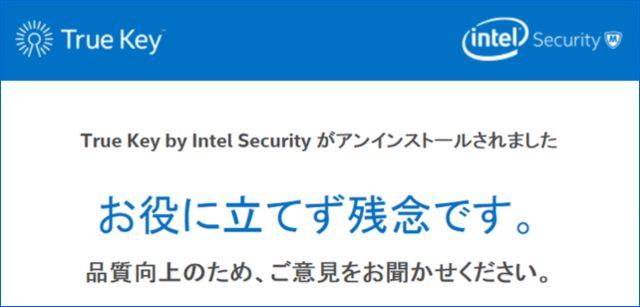
先日、Windows 10 パソコンにAcrobat Readerをインストールすると、同時に勝手にインストールされた「True Key」なるアプリ。ログイン画面にもショートカットが作成され、スタートアップにも登録、そしてパソコンでの作業中に突如として全画面表示される厄介なアプリです。このTrue Keyとは何なのかを確認のうえ、アンインストールしましたので、ご参考です。
▼アンインストール専用ソフトを使用して削除する、関連フォルダ、ファイルも含めて削除する場合は、こちらのIObit Uninstallerが便利です。
IObit Uninstaller、Windowsのリストにないソフトを削除できる便利なアプリ
True Keyが出現する状況
冒頭のとおり、True KeyはAcrobat Readerをインストールした際に、勝手にインストールされたのですが、パソコンにてTrue Keyが出現する状況は以下のとおりです。
▼まずは、ログイン画面の左下にアイコンとともに、「パスワードをスキップ」との文字があります。
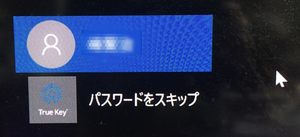
▼タスクバーのスタートアップアプリのアイコンにも、True Keyの青のアイコンがあります。
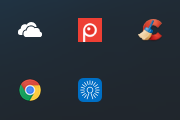
そして、(タイミングよく出現せずにスクショを撮れなかったのですが)Webサイト閲覧などパソコンを使用していると、突如として全画面で出現します。
ブログ記事編集などで文字入力をしていると、一時 作業がストップするため、うざい存在のTrue Keyです。
True Keyとは、何のアプリか確認してみた
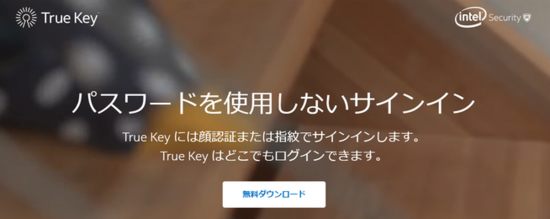
True Keyとは、True Keyの公式サイトを確認いただけると一発なのですが、なんとIntelのセキュリティ関連アプリのようです。公式サイトのフッターはIntelとなっています。
その概要は以下のとおりです。
- パスワードを使用するサイトにアクセスする場合、保存しているパスワードを使用するのではなく、顔認証または指紋でサインインできる。
- Google Play アプリ、iOSアプリもあります。
「顔認証または指紋でサインインできる」ことについては、確かにスマホアプリでは便利かもしれないものの、パソコンサイトでこれほどまでに出現してくれなくてもいいのに、と思います。
True Keyをアンインストールできた、2つの方法
Intelのセキュリティ関連のアプリであるためと思いますが、タスクマネージャーのスタートアップ一覧・インストールアプリのリストに掲載されていないのが、このTrue Keyのいやなところ。
▼スタートアップを無効化しようにも、タスクマネージャーのスタートアップ一覧にTrue Keyはありません。
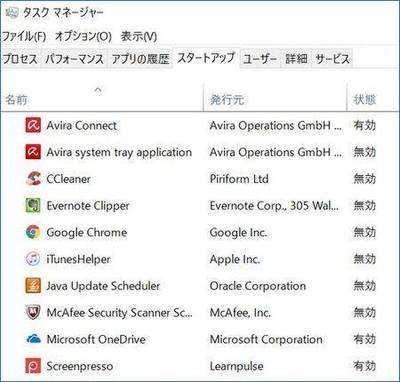
▼インストールされているプログラムのリストにも、True Keyはありません。
(画像はCCleanerのリストです)
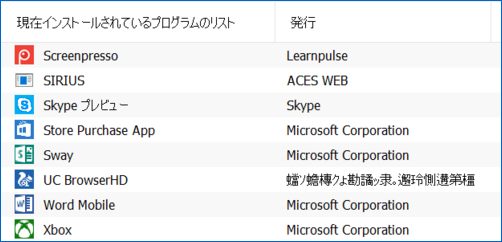
その1、Uninstall.exeがある場合には、これを実行する
通常の方法(Windows 10 の場合、設定の「アプリと機能」)ではアンインストールできないですが、以下のProgramファイルにUninstall.exeファイルがある場合には(※)、これを実行するとアンインストールできます。
(※)「Uninstall.exeがある場合には」と記載しましたが、Uninstall.exeを使用し、ユーザー側でアンインストールできないよう、True Keyの配布元でUninstall.exeを削除しているとの情報がありました。あえて、True Keyを再インストールし確認したところ、2017/5/13時点では、Uninstall.exeがなくなっていました。その場合には、後段の「その2」の方法で削除できました。
“C:\Program Files\Intel Security\True Key\Uninstall.exe”
あるいは、検索窓にて「True Key」を検索し、True Keyフォルダを確認ください。
▼Intel Security、True KeyフォルダにあるUninstall.exeファイルを実行
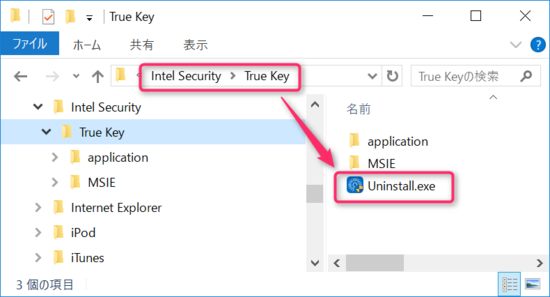
▼Warningメッセージがでますが、迷わず先へ進んで
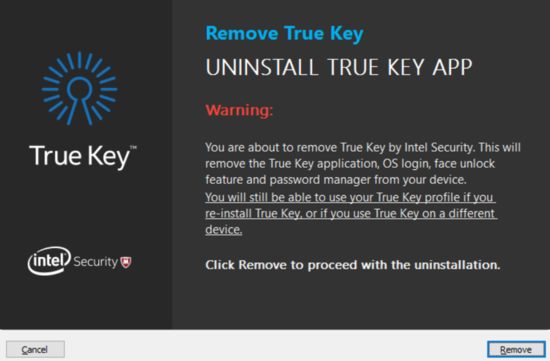
▼無事 アンインストールできました
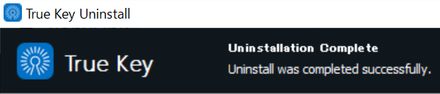
その2、強力なアンインストールアプリで検出、削除する
続いて、上記のUninstall.exeがない場合の対応方法です。
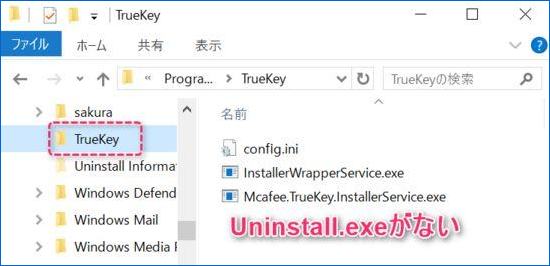
この場合、IObit Uninstaller、Revo Uninstallerなどの強力なアンインストールアプリ(フリーソフト)を使用して、検索・削除します。私は、IObit Uninstaller、Revo Uninstallerとも試してみましたが、双方ともTrue Keyをアンイストールできました。
▼Vectorのダウンロードサイト(フリーソフト)
▼IObit UninstallerでのTrue Keyの検出
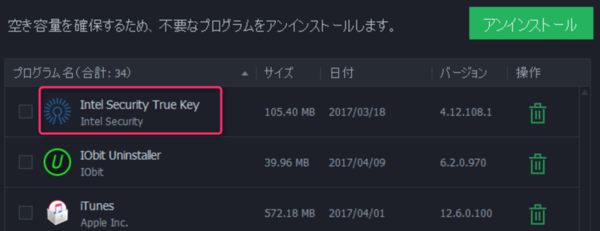
▼Revo UninstallerでのTrue Keyの検出
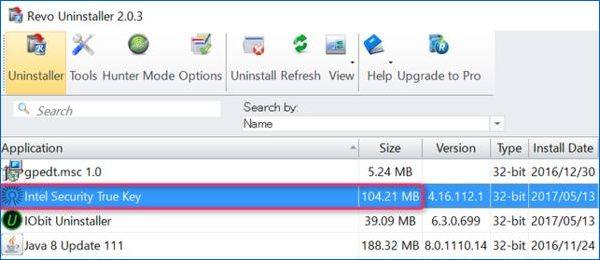
▼IObit Uninstaller、Revo Uninstallerの関連記事


まとめ
2017年5月13日時点にて、True Keyをアンインストールできた方法は以下の2つ。
- True Keyがインストールされた時点が古く、True KeyフォルダにUninstall.exeがある場合には、Uninstall.exeを実行すること。
- Uninstall.exeがない場合には、強力なアンインストールアプリである、IObit Uninstaller、Revo Uninstaller (いづれもフリーソフト)を使用して検出、アンインストールすること。
まさか、強力なアンインストールアプリでも検出できない状況になることはないと思いますが。。。


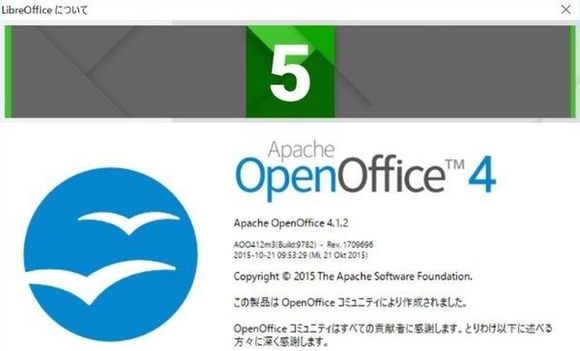
コメント
2017年5月8日 acrobat readerをインストールしたところ、予期せぬtrue key,mcafee security scan plusが同時にインストールされました。mcafee security plusの方は、コンパネで削除可能でしたが、 true keyは、コンパネで削除できません。 削除方法をググってこのページを見つけましたが、5月8日現在、 このuninstall.exeもなくなっており、アンインストールできませんでした。それで仕方なく、True Keyのカスタマーサービス 0570-030-088(固定); 03-5428-1792(携帯)に電話しました。 尚 True keyのサポートは実際のところmcafeeのサポートが行っています。 アンインストールできないようなソフトを作っておきながら 有料(20秒ごとに10円かかる) とのことで、この段階で切れました。 True keyのHPでは、コンパネで削除するという方法を記載しておき、 ユーザーができないということで電話を掛けさせる、 uninstall.exeの存在に気づかれ、情報がもれると 今度はuninstall.exeも削除する。というようにmcafee側が、ユーザーに有料のサービスを使わせるように仕向けているように思ったからです。カスタマーサポートの担当者に電話をかけなおしてもらい、削除方法を聞き出しました。結論としてはuninstall.exeがない場合は、いったん、mcafee全体をMCPRというソフトを使って削除し、再度mcafeeのマイアカウントよりmcafeeをダウンロードして再インストールしなければなりません。 本来, acrobat readerだけをインストールしたかっただけなのに、なんでここまでしなければならないのか。 この方法をしるために有料のサービスを使わせるのか。 HPにうそを書いているマカフィーは ウィルス駆除のソフトベンダーでありながら 1クリック詐欺のソフトを全世界にばらまいています。
情報ありがとうございます。先ほど確認したところ、私のPCにもmcafee security scan plusがインストールされており、速攻でアンインストールしました。
true keyについては、私のPCにはacrobat reader以外のどこからインストールされたのか未確認ですが、異なるフォルダに2つインストールされていました。
一方はuninstall.exeからアンインストし、他方は今後にも備えて、他に残骸など残っていないかの確認も含め、強力なアンイストールソフトであるIObit Uninstaller(フリーソフト、http://www.sumahoinfo.net/entry/iobituninstaller-how-to-use/で記事にしています)をインストールし(このソフトではtrue keyを含め、コンパネで検出できないソフトも検出・削除できます)、忌まわしきtrue keyをアンインスト・関連フォルダも根こそぎ削除しました。もし、true keyをまだアンインストしていない場合には、IObit Uninstallerを試してみてください。
それにしても、Mcafee側の対応はよくないですね。私はMcafeeはメモリを消費するうえに、各種メッセージが鬱陶しいので、PC・タブレット・スマホにプレインストールされている場合には、即アンインストールしています。
今回いただいた情報も含め、後日 記事をアップデートします。